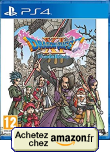[Nouveau avec tableau] Topic émoticônes
Voilà, je sépare de l'autre post pour actualiser le topic.
Voici les mises-à-jour :
Le gluandor : 
Le yéti : 
Le Vampivol : 
Le gluant triste (je ne me souviens plus si je l'avais mit, donc je le reposte et mis à jour) : et
et 
Le gluant dépité : 
Le chagriffeur : 
Le gluant en colère : 
Le guérigluant touriste : 
Ouais c'est vrai pour le cas de Méta
Les tutos viendront ce soir. Il y en a 2: Un pour expliquer comment faire du pixel art de base (Avec 2 astuces... Et une image de pixel XD) et un qui explique pour les dégradés/contours (Avec une image d'aide que vous pourrez sauvegarder pour ne pas oublier).
Introduction du tutoriel
Hélo à tous, Hélo à toutes.
Ici, vous apprendrez comment commencer le pixel art, un art précis et simple mais dont, paradoxalement, peu arrivent à faire de très belles choses. mais je compte sur vous pour y arriver, bien entendu !
Ici, je vais vous apprendre simplement à vous préparer à utiliser le pixel art, je vais vous expliquer en quoi il consiste et je vais donner une petite astuce pour les débutants (Que je n'utilise pas. Je ne suis donc pas sûr que cette astuce, pouvant vous aider au début, ne ralentisse pas votre vitesse d'apprentissage... Puisqu'il faut s'habituer, et que vous risquez d'avoir un peu de mal une fois que vous ne l'utiliserez plus.). Cependant, puisque j'ai des doutes sur la voie vers laquelle cette astuce vous mènerait, je vous recommande plutôt de ne pas l'utiliser et simplement de vous habituer à travailler sans.
Introduction du Pixel Art
Pour commencer, sachez que je vais vous enseignez la base du pixel art avec Paint (Version 5.1). En revanche, comme je le répèterais plus tard, Ce doit être possible de faire du Pixel Art avec toutes les versions.
Tout d'abord, commençons par le commencement. Qu'est-ce qu'un pixel? Non, je ne me moque pas de vous, c'est juste que pour faire un tuto il faut toujours partir sur les bases. Je compte donc partir des bases les plus basiques, et le plus avancé se trouvera dans mes prochains tutos.
Un pixel, c'est ça: ![]()
Hmmm? Quoi? Comment ça, il n'y a rien?
Approchez la tête de l'écran, vous remarquerez un petit point noir. A vue d'oeil, je dirais que les deux points à côté du pixel sont en fait des carrés qui font 9 fois sa taille. (Après vérification, non, quatre fois seulement.Il va falloir que je fasse du pixel art plus souvent, mes capacités de vision pixel rouillent.)
Certains crient déjà "Comment ça, je vais devoir dessiner pixel par pixel?".
Eh bah en quelques sortes.
Pour les autres, ceux qui ne savent pas encore ce qu'est un pixel, c'est simple: C'est la plus petite unité d'affichée sur votre ordinateur. Tout est composé de pixels sur votre écran, et il en contient des milliards.
Le pixel peut afficher n'importe quelle couleur, ce qui permet le fait que des milliards de pixels différents existent, et que vous ne les aurez jamais tous utilisés, même pas en travaillant toute votre vie sur votre ordinateur en admettant que vous puissiez vivre sans manger, sans boire, sans dormir etc.
J'imagine que beaucoup ont compris qu'il faut souffrir pour faire du beau. Mais en réalité, le pixel art peut être très rapide. Par exemple, mon avatar actuel a été fait en une matinée. Et j'étais pas non-stop dessus.
Le pixel art n'est pas vraiment du pixel par pixel, mais y ressemble. Le pixel art, c'est l'art de faire les choses de manière très précise. C'est surtout, même, l'art de dessiner en zoom. Cool, non?
Dans Paint, le crayon dessine toujours en pixels (obligé sur un ordi), mais il y a moyen de faire en sorte de créer des dessins parfaits, des dessins dont vous déciderez vraiment de la forme, malgré le fait que le crayon ne permette pas par défaut de dessiner pixel par pixel.
Configuration Pixel
Ne perdons plus de temps en blablas inutiles ! le Pixel Art vous tend les bras dans ma phrase suivante, alors profitons-en!
Tout d'abord, ouvrez Paint (Si vous n'avez pas la même version que moi, vous devriez pouvoir trouver tout de même comment la configurer.)
Allez dans Image>Attributs et mettes la largeur et hauteur que vous voulez pour votre oeuvre.
Une fois les dimensions entrées, vous devrez allez dans Affichage>Zoom>Personnalisé et choisir "800%"
Vous voilà dans le monde du pixel. Le crayon peut facilement être utilisé pour donner un pixel solitaire, et il vous suffit de tracer ce que vous voulez.
Pour les plus débutants, il vous faudra aussi savoir changer la couleur d'un pixel.
Pour cela, allez dans Couleurs>Modifier les couleurs>Définir les couleurs personnalisées.
Pour changer la couleur du type de pixel que vous utilisez actuellement, allez à droite et choisissez votre couleur (pas besoin de vous expliquer, j'espère, là...) puis cliquez sur OK.
Vous savez donc maintenant faire plein de choses dés le début. Oui, mais bon, c'est pas fini.
Tout d'abord, il y a quelque chose à savoir absolument:
En pixel art, vous pourrez faire de manière extrêmement simple de beaux dégradés. Faîtes le plus rarement possible des figures sans dégradé.
Mais pour le moment, le tuto est terminé. Rendez-vous au tuto sur les dégradés qui arrivera peu après ce message.
What? L'astuce? Pour ceux qui veulent mettre en jeu leur capacité à s'en sortir sans cette horrible grille, la voici:
Allez dans Affichage>Zoom>Afficher la grille.
Je viens de voir qu'on pouvait afficher aussi une miniature, qui, ma foi, serait, elle, très pratique et sans aucun risque pour votre apprentissage (Ni le mien  ) et que j'utiliserais dorénavant à chaque fois. Plus rapide.
) et que j'utiliserais dorénavant à chaque fois. Plus rapide.
Fin du tuto! Rendez-vous au prochains tutos, comme dit plus haut!
________________________________________________________________________________________________________________________________________________________________________________________________________
Introduction
Je le sais bien que mon autre tuto permet de faire de très belles choses en pixel art déjà. Mais il va falloir clarifier certains points tout de suite.
-Vous ne pouvez pas reproduire ne serait-ce qu'un petit pois de votre assiette en pixel art (Même si, à la fin de ce tuto, vous ne saurez toujours pas, car les petits pois comptent comme des orbes et que les orbes c'est un poil plus compliqué)
-Vous ne savez pas faire un simple cube en pixel art.
-Vous ne pouvez pas copier un objet en pixel art (voilà, c'est dit.)
-Vous n'êtes pas encore adeptes des contours (Même les contours, ouais!)
-Vous ne savez pas faire un arc en ciel assez ressemblant à un original (Mais ce sera dans un autre tutoriel ça...)
Bref, en gros, si vous regardez ce tuto c'est que, pour vous, les dégradés sont une zone d'ombre de plus à éclaircir. On va commencer par la base de la base avec une question hyper simple pour introduire ce style coloré.
Qu'est-ce qu'un dégradé?
Oui, je sais, je suis adepte pour commencer souvent avec les questions inutiles. Mais pour devenir vieux il faut déjà naître. Cela vaut aussi pour votre apprentissage des dégradés, et tout le monde ne sait pas forcément ce qu'est un dégradé.
Un dégradé, c'est un assemblage de couleurs très proches (Souvent, c'est la même qui est utilisée dans le dégradé, mais on peut faire un truc ultra zoli si on s'y intéresse et qu'on cherche ce qu'on peut faire avec) qui permettent de faire les ombres par exemple. En réalité, pour définir un dégradé, il suffirait de dire que c'est une transition plus ou moins lente d'une teinture vers une autre.
Ainsi, par exemple, votre ombre dans la rue en plein jour passera du noir au gris, puis du gris au blanc.
Dans un arc-en-ciel, il y a des transitions aussi entre chaque couleur.
Les smileys de tous les forums en général sont composés de dégradés.
Cependant, le destin a voulu, m'empêchant de faire un tuto séparé super court, que les contours aient un rapport avec les dégradés. On va donc commencer par les contours. Eh oui, il y a même des choses à savoir sur les contours...
Contours
Petit chapitre, petit titre.
Passons directement à l'application, vous savez tous ce qu'est un contour.
Faîtes ce que vous souhaitez dans votre document Paint. Ensuite, mettez un contour.
Et c'est là que vous bloquez. Vous savez bien que le contour c'est ce qui entoure votre figure, mais vous ne savez pas encore vraiment quelle couleur utiliser.
Commencez en mode "débutant" avec un contour NOIR. Votre figure semblera donc basique, bizarrement. C'est pas à cause du contour, mais des dégradés, héhé. 
Quoi que! Si, vous avez fait un contour qui, dans la plupart des cas, n'ira pas du tout avec votre figure.
Voici un tableau que je me suis débrouillé à faire ce matin pour vous.
![]()
Légende: Toute la moitié haute du tableau est sans dégradé, montrée par le fond uni jaune et rouge clair séparé par un trait rose.
Dans la zone jaune, les horribles contours en escalier qu'il vaut mieux éviter (il arrive des cas où ça devient vraiment horrible. ) et dans la zone rose les contours normaux. (Ces "zones" que je désigne sont aussi celles en bas dont la couleur ne se trouve que sur une ligne sur deux.)
Colone de gauche: Contour noir.
Colone au centre: Contour de la couleur de la figure, plus foncée.
Colone de droite: Aucun contour.
A vous d'admirer les différences.
Bref, pas besoin de faire une moitié de tuto là-dessus, vous voyez clairement quelle méthode vous préférez. Et vous admirez aussi comme les dégradés sont essentiels.
Les Dégradés
Un dégradé... Quésaco?
Non, j'ai déjà répondu à la question. Plus qu'à passer à la pratique.
Voici donc l'outil simple avec lequel je vais m'amuser à vous montrer les dégradés et que je viens juste d'inventer parce que je trouve ce jeu de mot marrant.
Voici... le Dé Gradé!

N'hésitez pas à le garder au cas où vous oublieriez ces choses simples, on ne sait jamais.
Enfin, bien sûr, ne gardez pas cette version!
Je vais vous montrer plusieurs dégradés avec ce dé. Attention ! 3 ! 2 ! 1 ! Partez !
*Création rapide*
Voici le patron du Dé Gradé. Il indique plusieurs possibilités de dégradés, donc pensez à le sauvegarder au cas où, comme dit plus haut, à moins que vous ne vouliez prendre les bonnes habitudes ou que vous ayez une bonne mémoire.

Pour réaliser ces dégradés, il faut déjà savoir que, comme dit dans le premier tuto de pixel art, un pixel peut être de milliards de couleurs différentes. Si je fais un dégradé tout noir, il peut être fait aussi tout rouge. Et même avec des couleurs différentes, mais il faudrait un dégradé très chargé et ce n'est pas de votre niveau encore si vous en êtes ici. Bref. J'ai fait un tuto très long pour quelque chose de très simple en fait Very Happy
Si j'étais sadique, j'en resterais là en vous disant de prendre le dé gradé et copier ses dégradés... Mais non! Il y a encore des choses à dire : D
D'abord, liste des dégradés du dé.
-Le dégradé tout à gauche est un dégradé fait à partir de l'idée que la lumière est en face de l'objet. Ainsi, elle se trouve plus vers le milieu, et les côtés sont sombres (ou alors simplement moins clairs.). Je l'ai un peu exagéré sur mon dé : )
-Les autres dégradés sont beaucoup plus simples. Je les ai mis en croix. Les quatre dégradés qui entourent celui du milieu sont faits dans l'idée que la source de lumière est ce dégradé du milieu. Pour ce dégradé, ce sont les quatre autres les sources de lumière.
Donc je l'ai pas fait par hasard. Plus facile à mémoriser comme ça, hein?
Au fait, avant de vous dire comment faire des dégradés, je vous donne un petit détails:
Dans les jeux comme Dragon Quest, il arrive que, à certains endroits, les personnages aient des dégradés plus simples qu'à d'autres (J'ai remarqué, par exemple, il y a peu de temps, qu'un des personnages avait seulement trois dégradés sur sa cape.). Ceci est dû à deux choses:
-La puissance de la source lumineuse (C'est global, donc logiquement ça impose la contrainte de faire la même chose à tout ce qui est sur la même image.)
-La texture.
Les textures, quésaco? Héhé. C'est ça, par exemple:
-Des orbes: Ils sont ronds, donc aucune face, donc aucun endroit à égale distance de la lumière, donc énormément de dégradés.
-Des pierres précieuses: Personnellement, vu l'éclat des pierres précieuses, je ne leurs mets que trois couleurs de dégradé généralement. Le côté le plus proche de la lumière de couleur claire, la couleur centrale ni claire ni sombre et le reste sombre.
-Autres: A vous de choisir !!
Sur ce, au rev... Je vais enfin vous dire comment faire des dégradés. C'est simple comme bonjour.
Si vous commencez par le plus sombre pour arriver au plus clair (En Pixel Art, c'est votre imagination qui fait les limites. Vous choisissez le degré de sombre de départ ainsi que le degré de lumière d'arrivée comme vous le voulez.) vous devrez allez dans les couleurs personnalisées et commencer par prendre la couleur avec laquelle vous voulez faire le dégradé et enfin prenez une couleur sombre de votre choix pour commencer le dégradé.
Coloriez ce que vous choisissez être la zone la plus sombre de votre dégradé avant de retourner dans les couleurs personnalisées. Vous remarquerez que ça sélectionne par défaut la couleur sur laquelle vous êtes. Alors, montez un peu le curseur tout à droite afin de rendre la couleur plus claire. Appliquez cette couleur au niveau suivant de votre dégradé.
Ceci fait, vous avez un dégradé en deux couleurs. Comment ça, c'est pas fini? Répétez l'étape plusieurs fois et vous finirez pas avoir un dégradé complet.
Voilà, c'est fini, et j'ai un peu honte. Pourquoi? Bah parce que j'ai fait jusqu'ici environ 105 lignes sur un truc explicable en 10 lignes. Ce qui fait un tuto plus-que-complet pour un truc très simple.
Heureusement que le fonctionnement un peu bizarre de la mémoire fait que, si j'explique un truc super simple en 105 lignes, vous allez le retenir plus facilement, parce que sinon j'aurais bien l'impression d'avoir perdu mon temps.
Passez à la pratique dés que vous le pourrez afin de comprendre plus facilement, et n'oubliez pas de mettre vos commentaires.
Dans les prochains tutos: Le Dream Gradient, les Orbes.
C'est du C/C, il est possible que j'ai oublié de rendre le tout au niveau de sériosité que j'ai sur DQ Fan (un petit cran au-dessus) et que certaines choses ne collent pas vraiment. Mais l'important, les tutos, y est.
EDIT: AH OUI! LES IMAGES O-O
Après avoir regardé, j'avais trouvé que le tuto de Gus et Mitsu était pas assez clair pour des débutants qui se demanderaient ce que c'est, vu qu'ils n'expliquent pas comment faire un dégradé. Bref. Là, à mon avis, le topic est complet.
Le dream gradient, pas la peine de l'expliquer, je pense que personne ne l'utilisera ici. Quand aux orbes, c'est peu probable.
Bonne chance pour gérer ça Link, tu vas en avoir besoin, crois moi XD
Citation: Link III le Mercredi 27 Juillet 2011 à 14:23
Bon je UP pour avoir de vos nouvelles.
Regarde le post de Poppu plus haut, sinon il va te gronder 
Citation: Link III le Mercredi 27 Juillet 2011 à 14:28
Bah en fait j'ai en fait j'ai pas compris XD
Il veut que tu mettes une ligne de tableau pour chaque smiley actuel avec, dans la colone d'à côté, tous les smileys correspondants. Un tri, quoi.